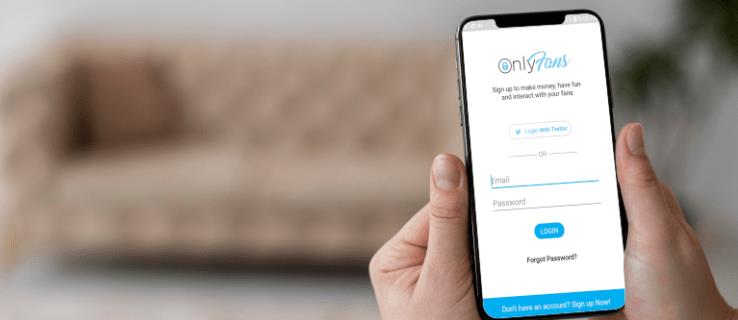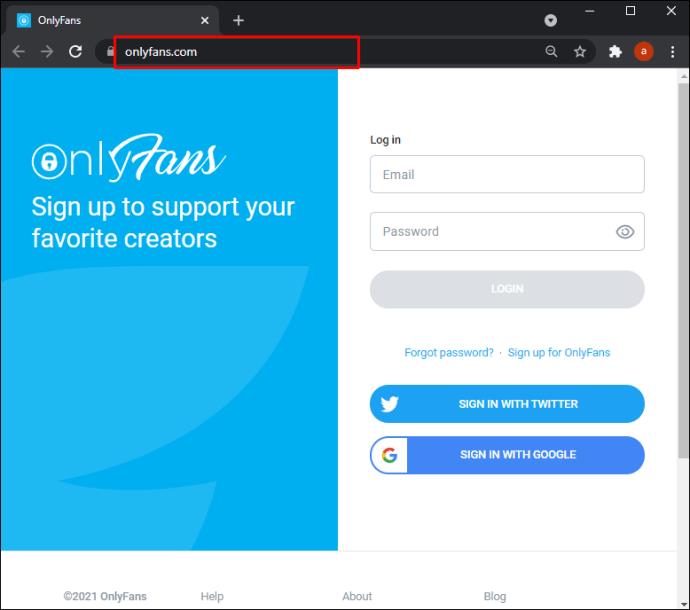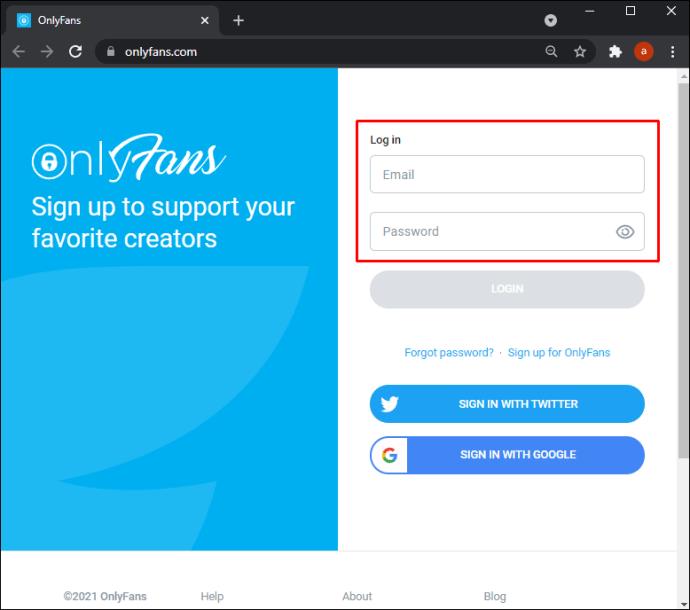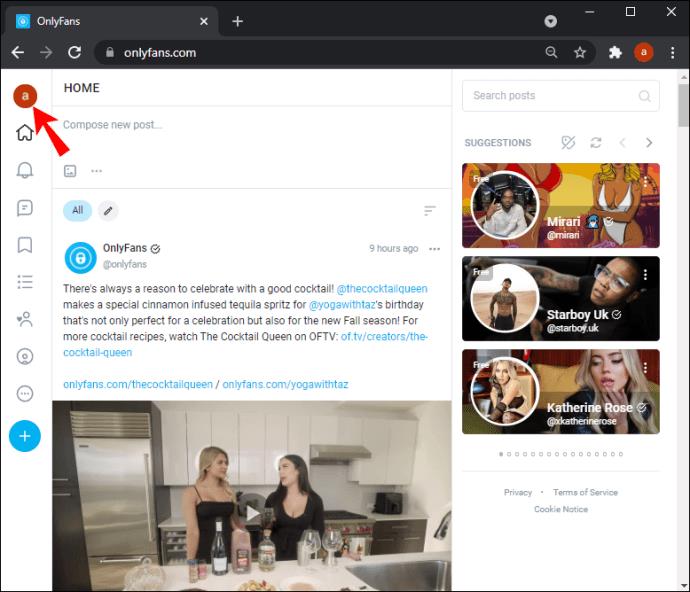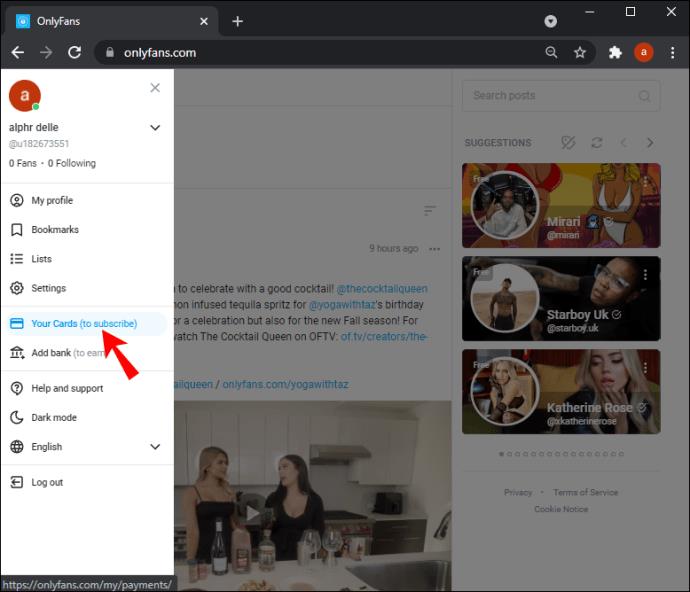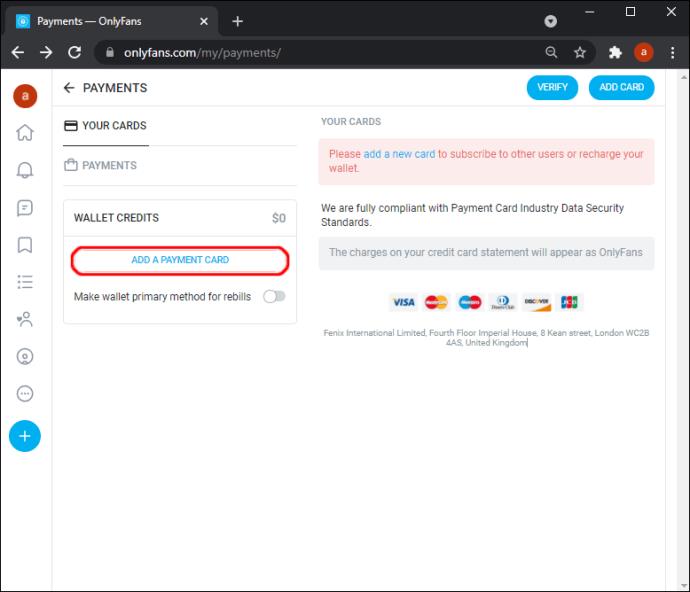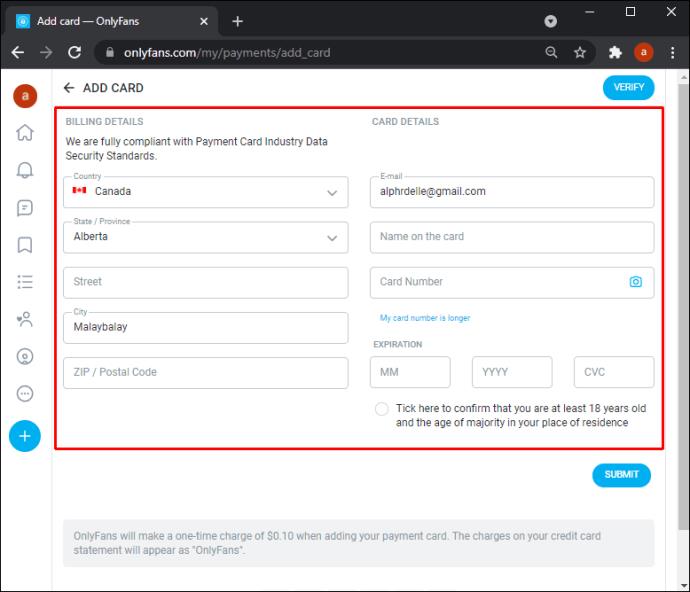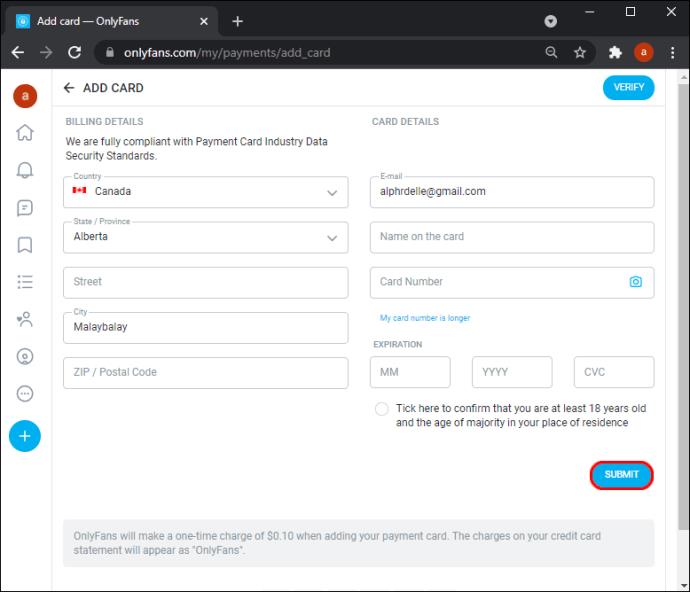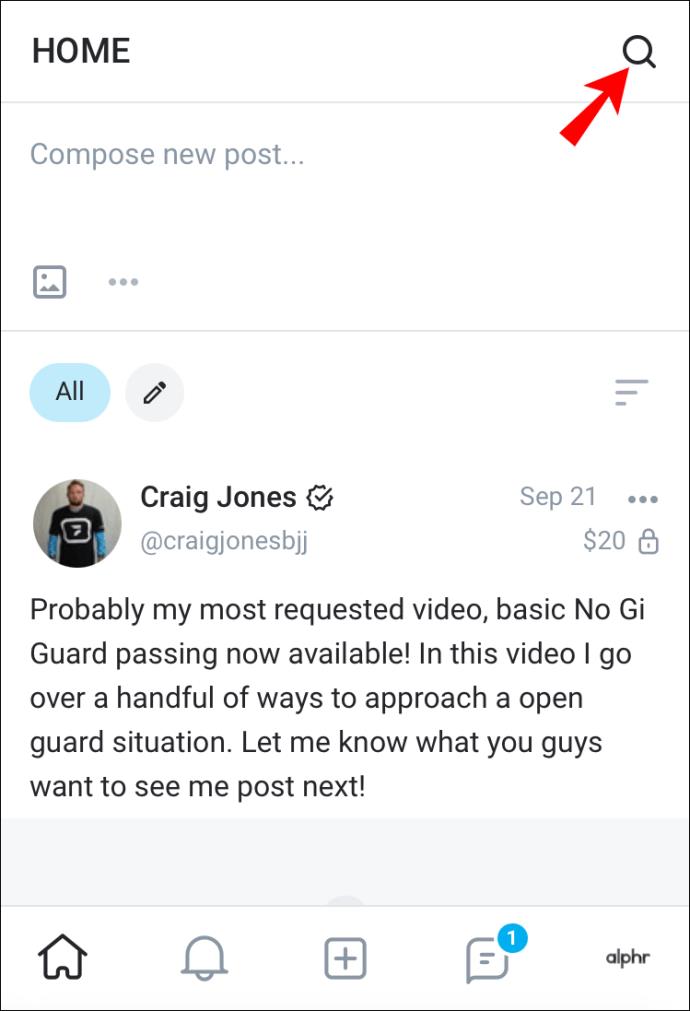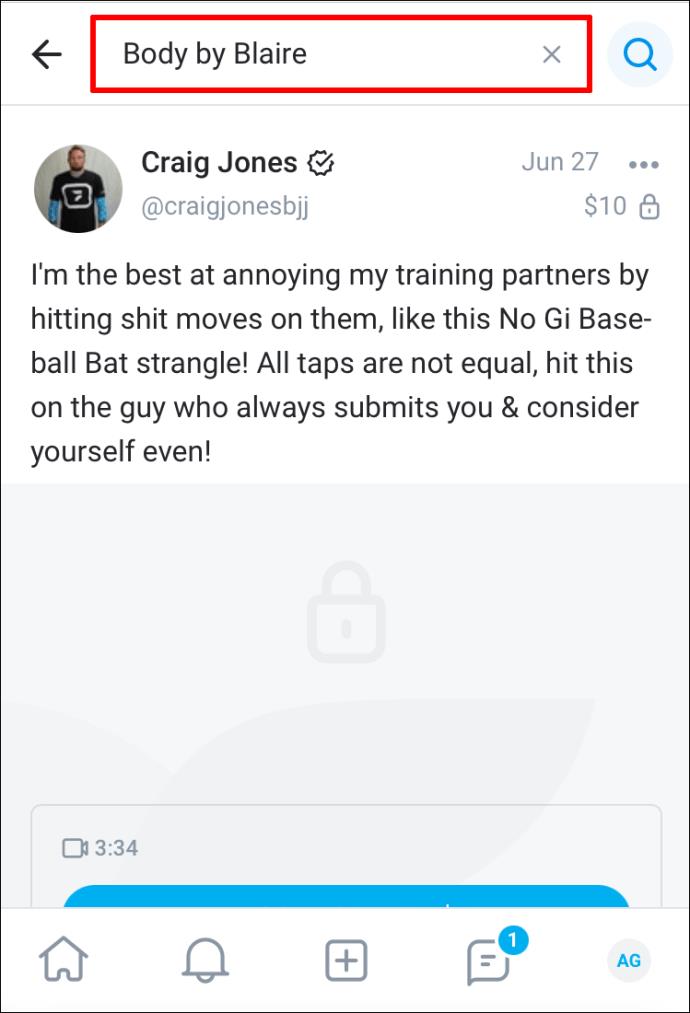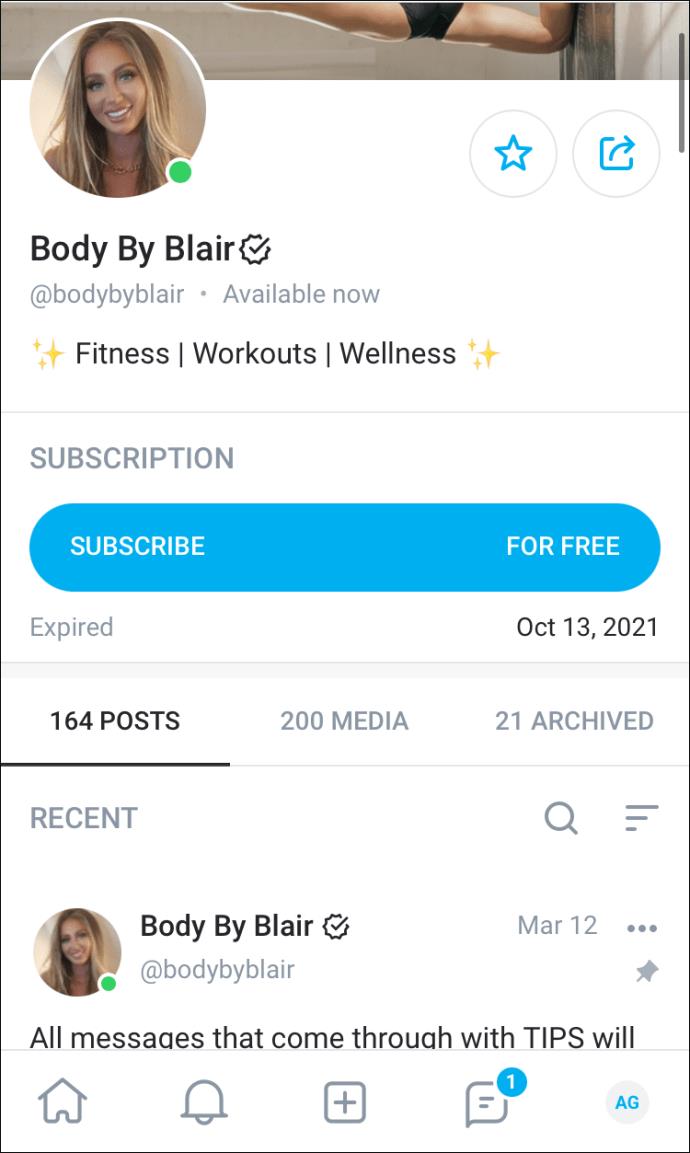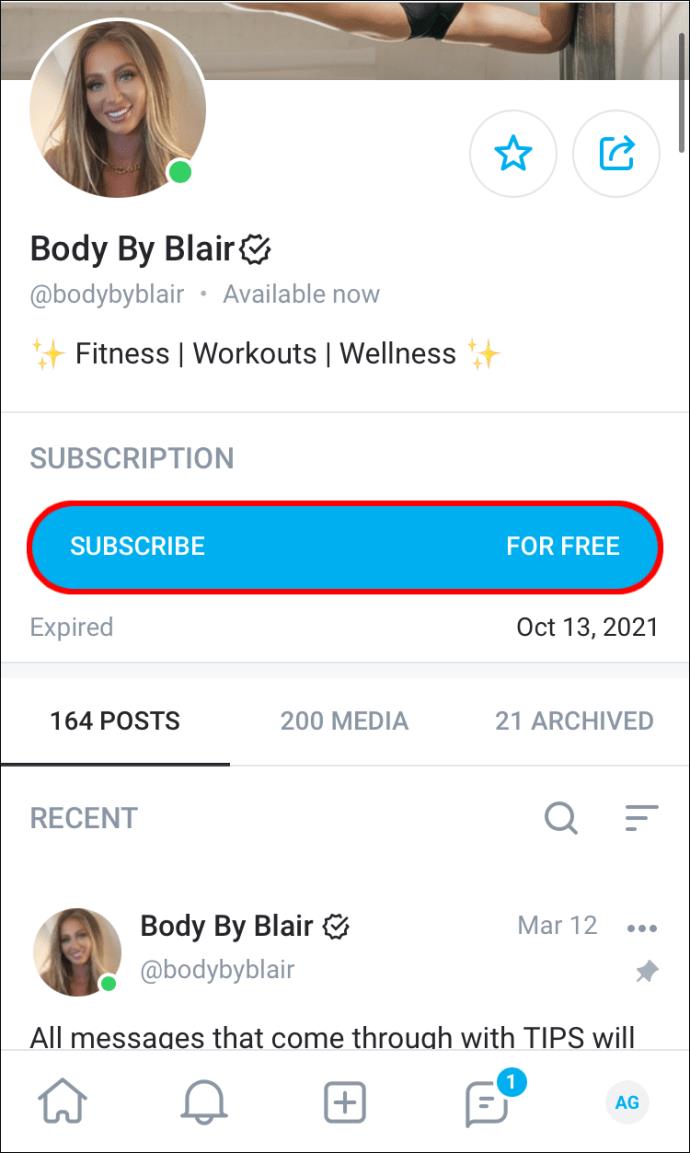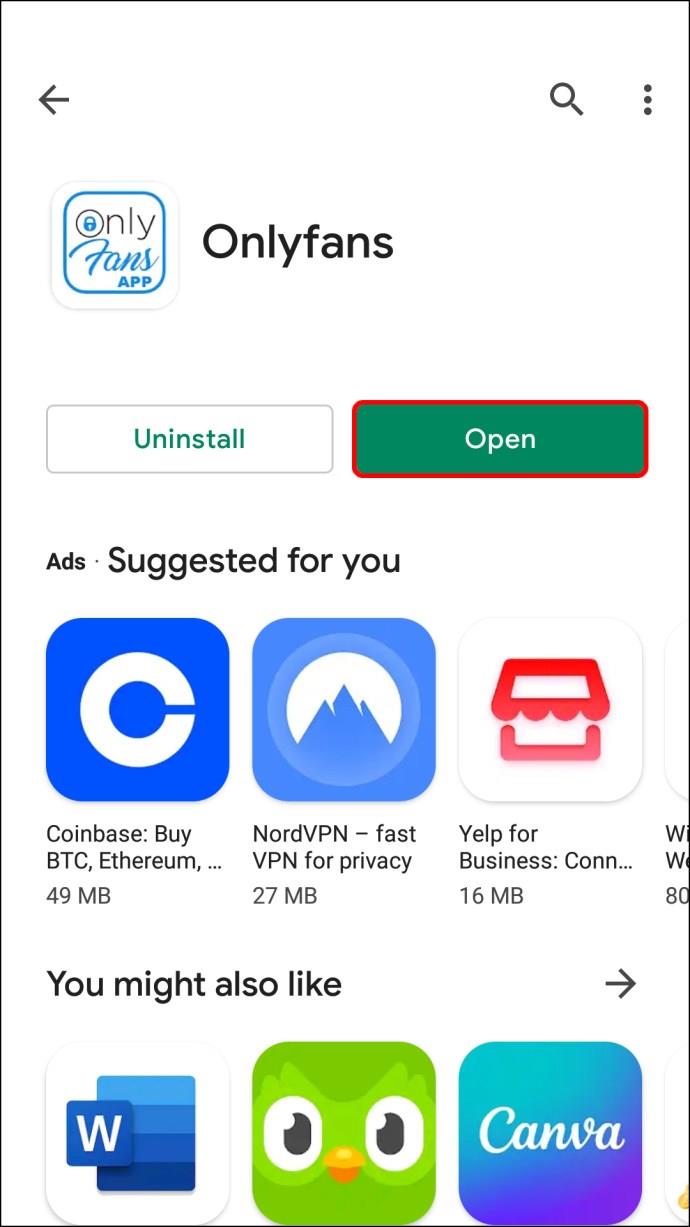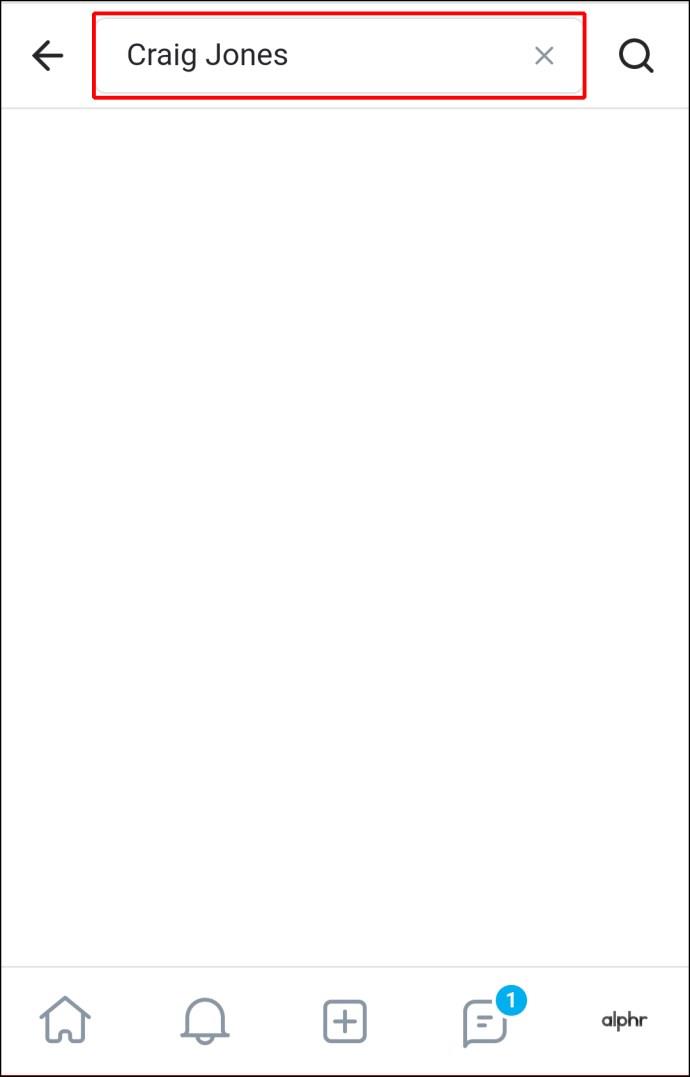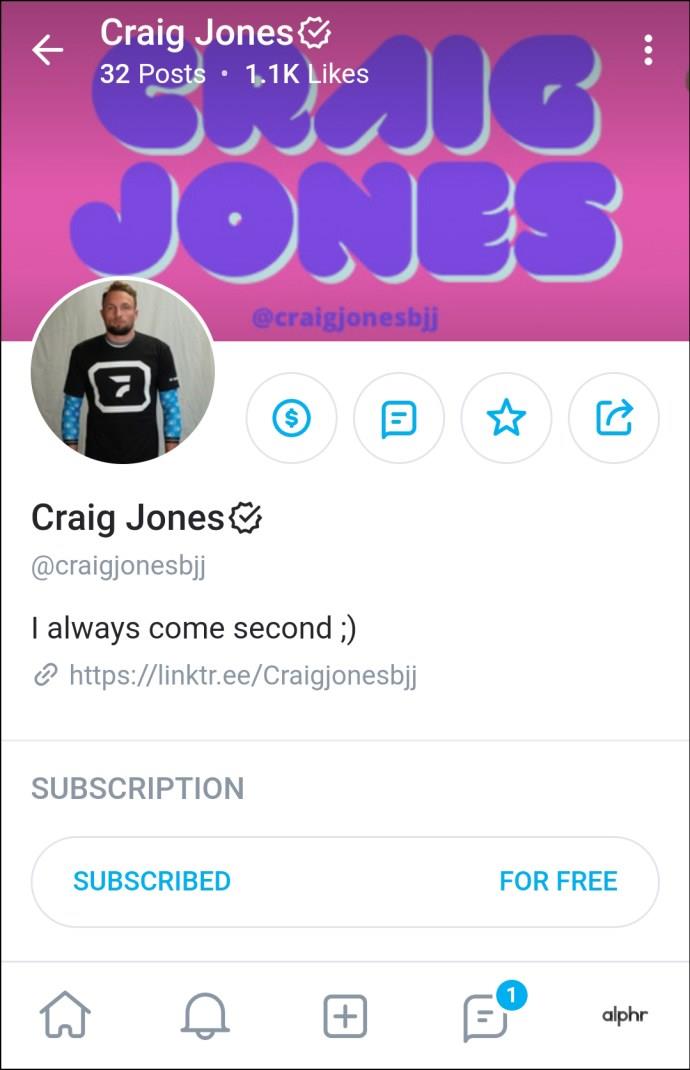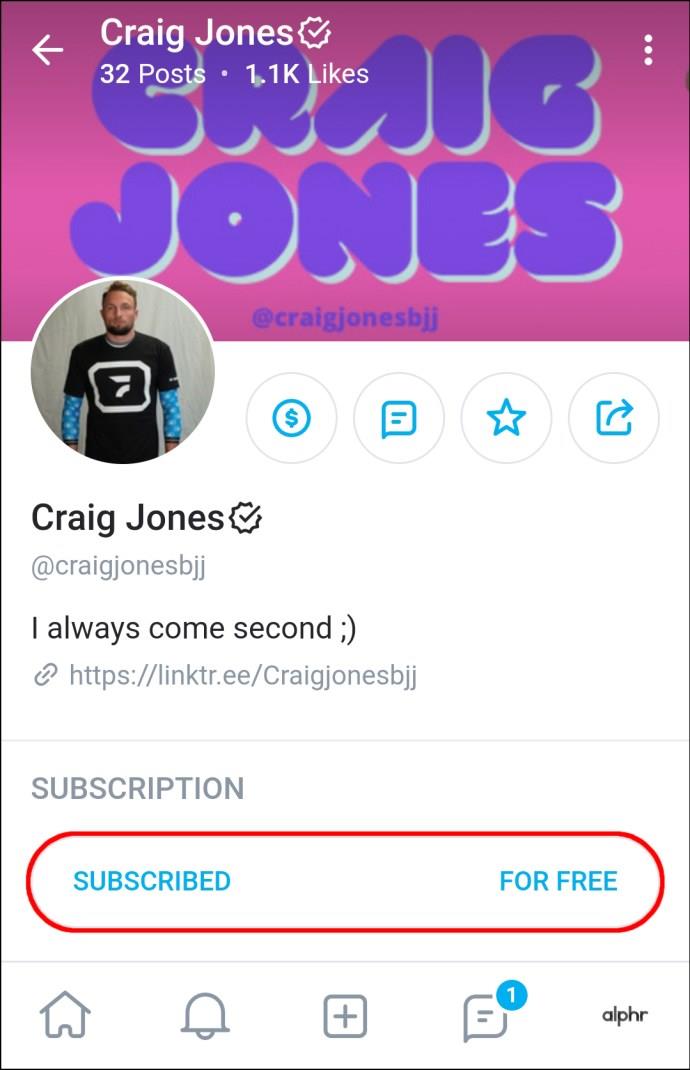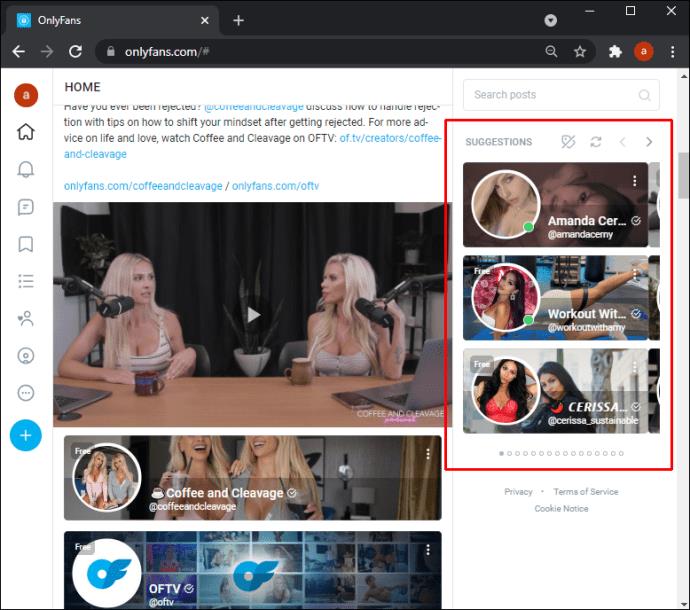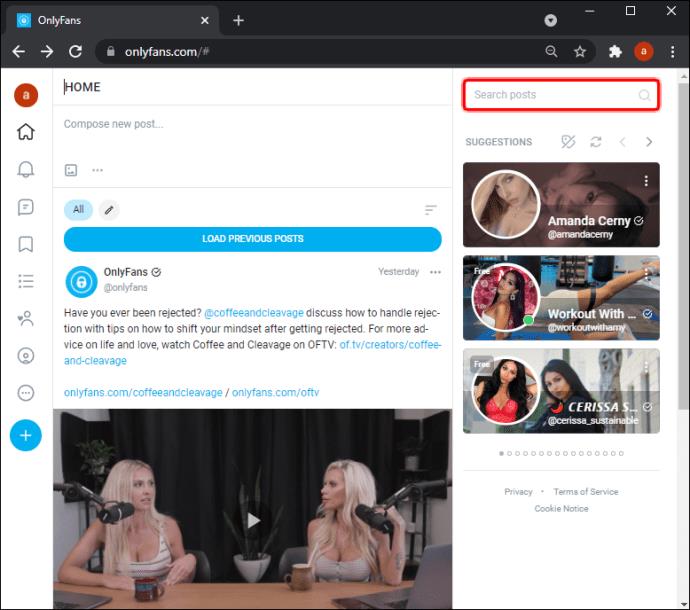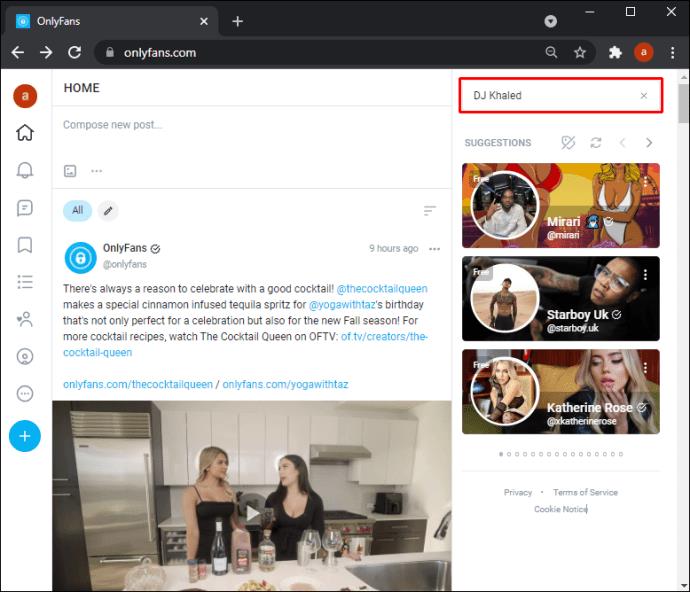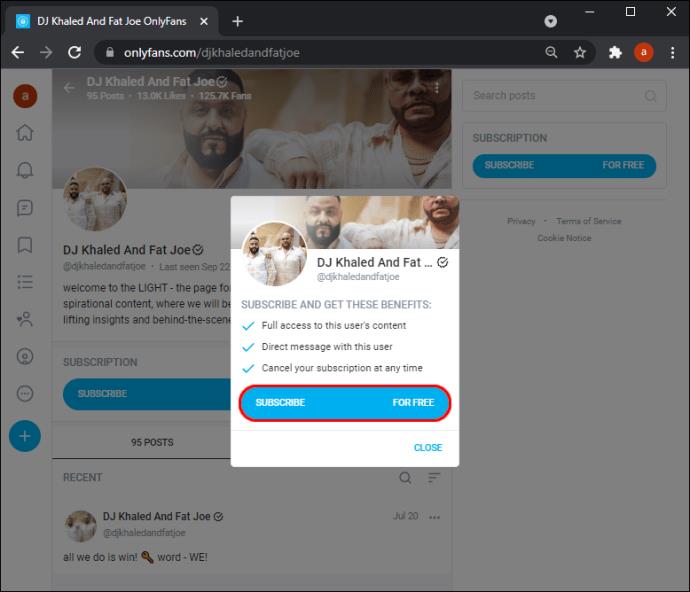Device Links
Există două tipuri de conturi pe OnlyFans: conturi de utilizator și conturi de creator de conținut. Dacă ești abonat la un cont OnlyFans, atunci ești utilizator. În timp ce unele conturi de creatori OnlyFans nu percep o taxă pentru vizualizarea conținutului lor, altele pot percepe o taxă lunară de 50 USD.
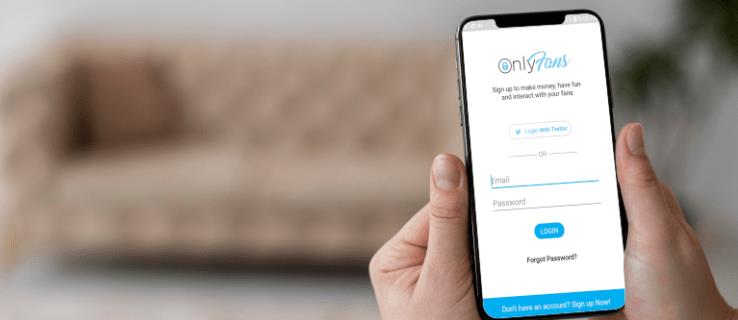
În acest articol, vă vom arăta cum să vă abonați la un cont OnlyFans pe diferite dispozitive. Vom acoperi, de asemenea, procesul de abonare la un cont OnlyFans fără un card de credit sau de debit.
Cum să vă abonați la un cont OnlyFans fără a vă folosi cardul de credit personal
Fiind una dintre cele mai populare platforme din industria divertismentului pentru adulți, OnlyFans are 130 de milioane de abonați și 2 milioane de creatori. În ciuda unei mici controverse care înconjoară această aplicație, există noi conturi de utilizator create zilnic. Dacă doriți să vă faceți un cont de utilizator, trebuie să o faceți pe site-ul OnlyFans . Rețineți că trebuie să aveți cel puțin 18 ani pentru a vă crea un cont OnlyFans.
Când creați pentru prima dată un cont de utilizator sau „fan”, trebuie să adăugați detaliile cardului de credit pentru a vă plăti abonamentele lunare. Un abonament de o lună (pentru un anumit cont) poate costa de la 5 USD la 49,99 USD. Cu toate acestea, majoritatea creatorilor OnlyFans percepe între 10 USD și 20 USD pentru un abonament lunar. Desigur, un abonament poate fi și gratuit. Ca să nu mai vorbim de faptul că primești o probă de 30 de zile atunci când te înscrii pentru prima dată în comunitatea OnlyFans. Chiar și cu perioada de încercare de 30 de zile, mai trebuie să adăugați detaliile cardului dvs. de credit.
Când vă înregistrați pentru un cont, trebuie să introduceți informațiile de facturare, cum ar fi numărul cardului dvs. de credit, CVV, data de expirare a cardului și alte detalii. De asemenea, trebuie să le furnizați adresa dvs. de e-mail, pe care va trebui să o verificați ulterior. Când contul este verificat, acesta va fi notat în extrasul cardului dvs. de credit.
Dacă doriți să vă abonați la un cont OnlyFans fără un card de credit sau de debit, nu veți avea noroc. Fără una dintre aceste forme de plată, nu veți putea accesa niciunul dintre conturile OnlyFans, nici măcar pe cele gratuite. OnlyFans nu vă permite să vă abonați la niciun cont dacă nu le furnizați detalii despre o formă de plată. Rețineți că nu puteți utiliza PayPal sau alte aplicații de transfer de bani.
Cu toate acestea, există câteva soluții alternative. De exemplu, vă puteți abona la un cont OnlyFans cu un card de credit virtual sau o viză preplătită. Aceste tipuri de carduri de credit sunt autorizate pentru utilizare online și trebuie doar să plătiți o mică taxă când le primiți pentru prima dată. După ce ați făcut acest lucru, iată cum puteți adăuga o metodă de plată în contul dvs. OnlyFans:
- Deschideți OnlyFans.
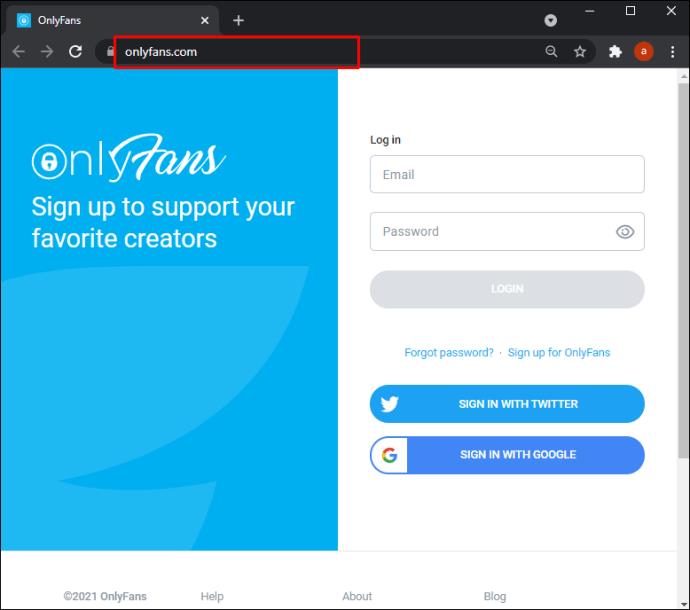
- Conectați-vă la contul dvs.
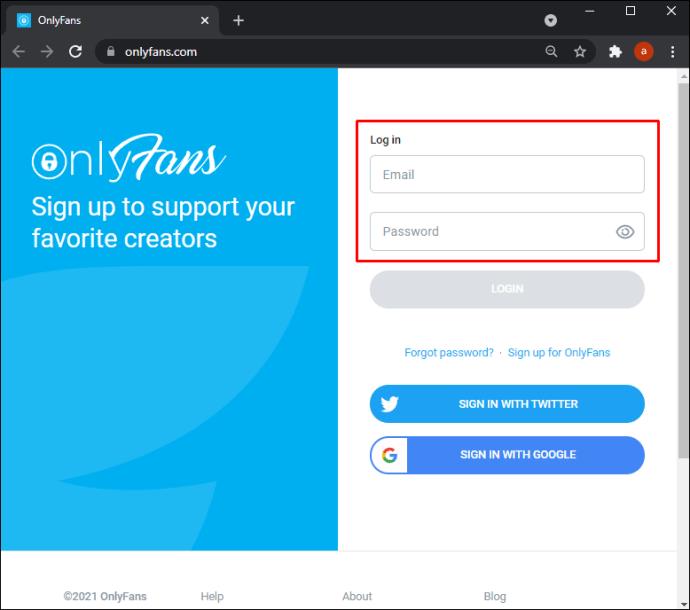
- Accesați fotografia de profil din colțul din stânga sus.
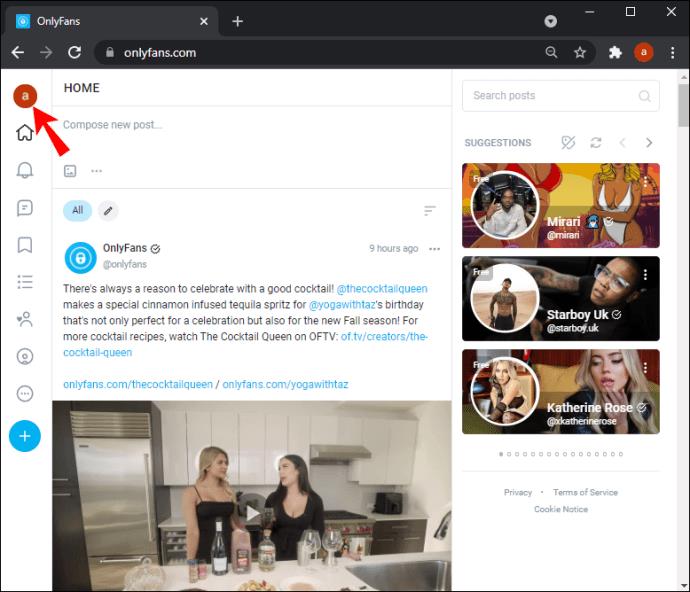
- Treceți la „Cartile dvs.” din meniul drop-down.
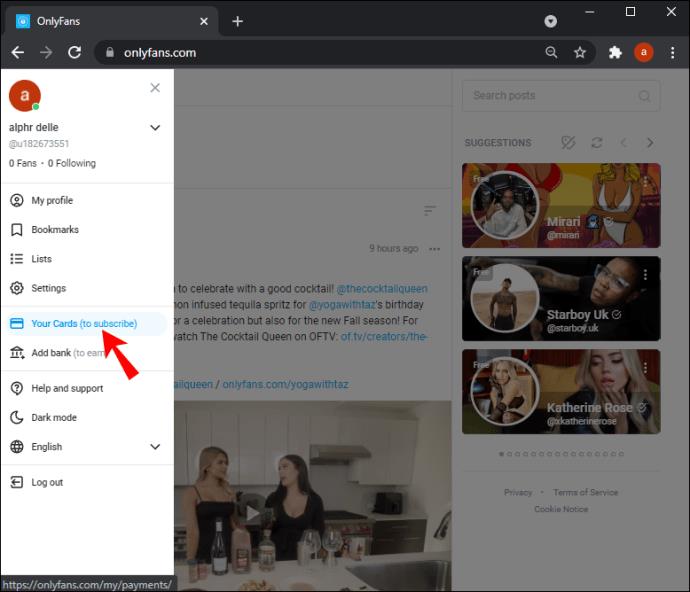
- Atingeți „Adăugați un card de plată”.
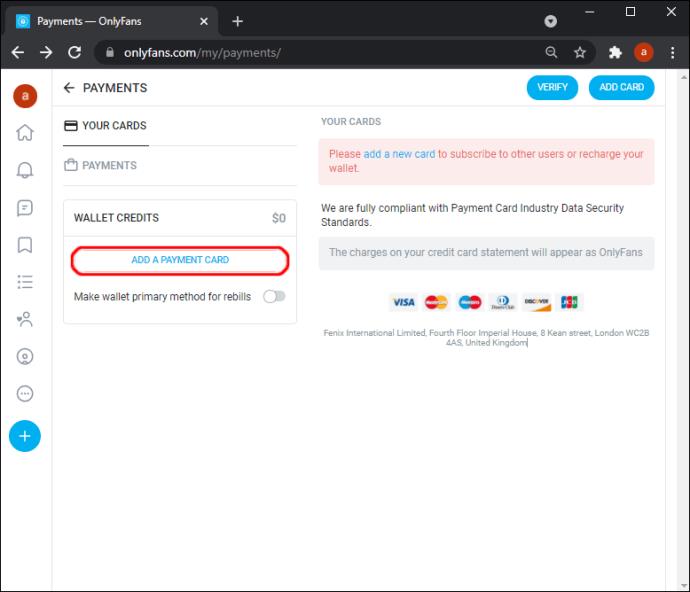
- Sub „Detalii card”, completați toate informațiile necesare. Aceasta include numele cardului, numărul cardului, expirarea etc.
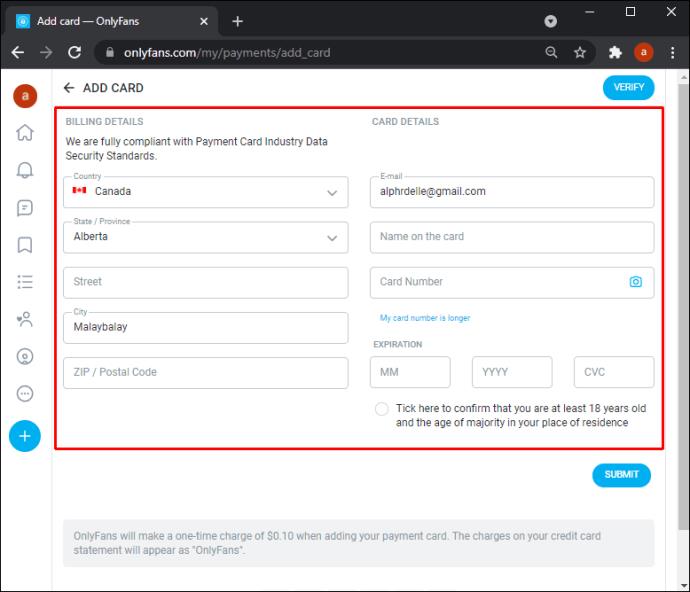
- Atingeți butonul „Trimiteți” de dedesubt.
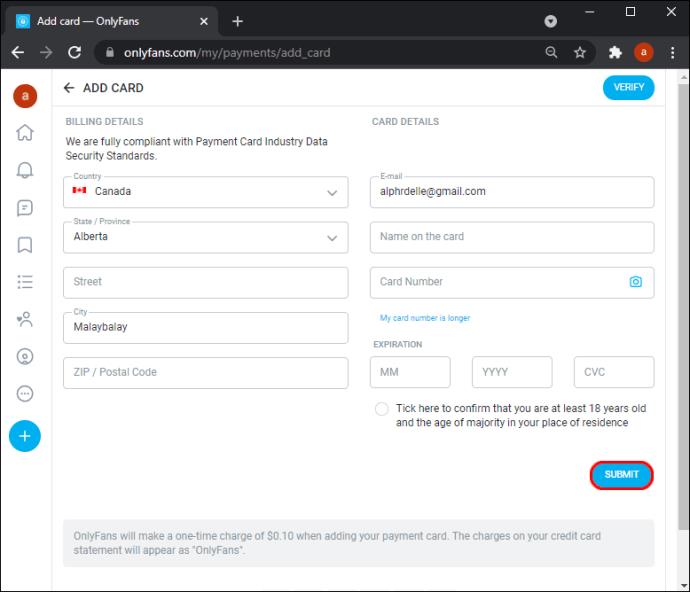
După ce ați adăugat cardul de credit virtual sau viza preplătită, vă puteți abona în sfârșit la un cont.
Cum să vă abonați la un cont OnlyFans de pe un iPhone
Odată ce furnizați OnlyFans toate detaliile necesare, trebuie să așteptați ca contul dvs. să fie aprobat. Acest lucru poate dura până la 24 de ore. Odată ce contul dvs. a fost aprobat, vă puteți abona la diferite conturi. Iată cum să o faci pe un iPhone:
- Deschideți aplicația OnlyFans pe iPhone.
- Atingeți pictograma lupă din colțul din dreapta sus al ecranului.
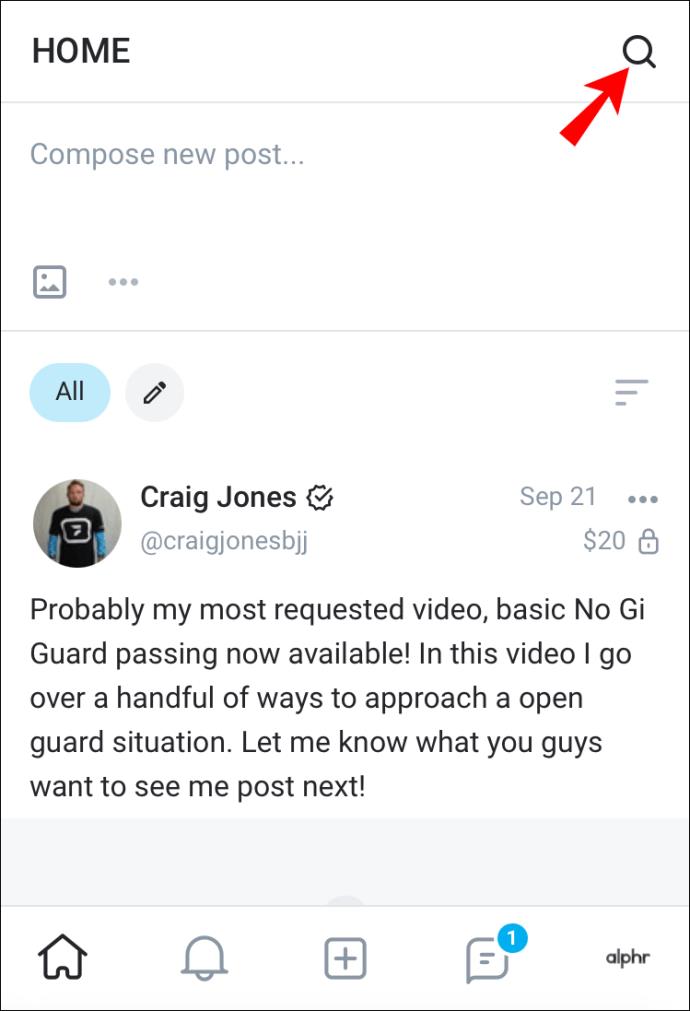
- Introduceți numele de utilizator al contului OnlyFans pe care doriți să îl urmăriți.
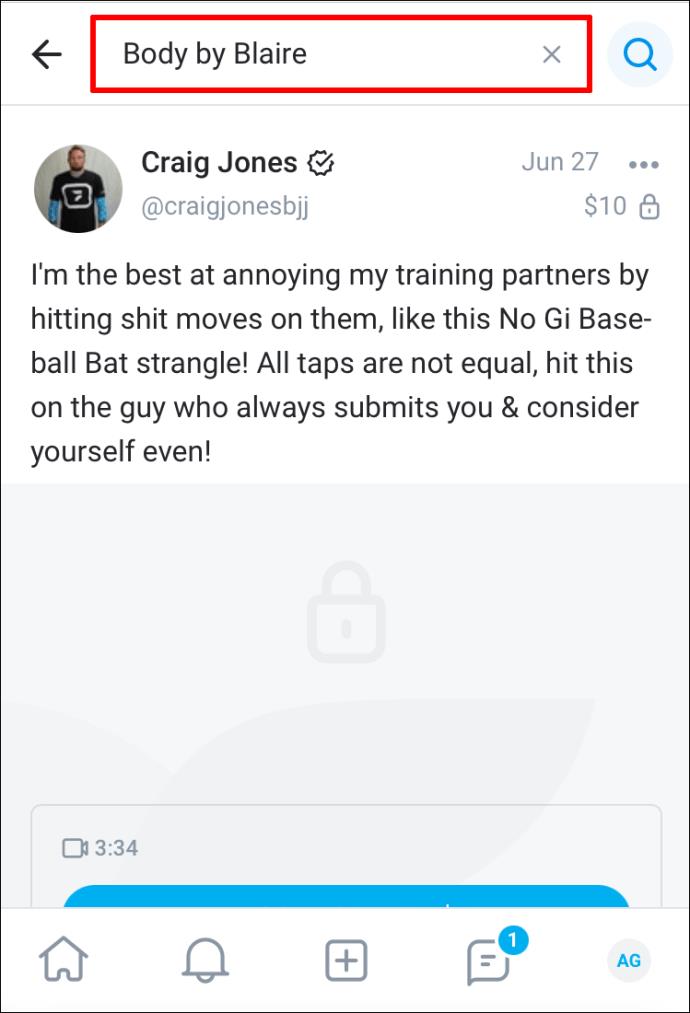
Notă : De asemenea, puteți găsi profiluri OnlyFans de urmat în fila „Sugerate” de pe pagina dvs. de pornire.
- Accesați profilul pe care doriți să îl urmăriți.
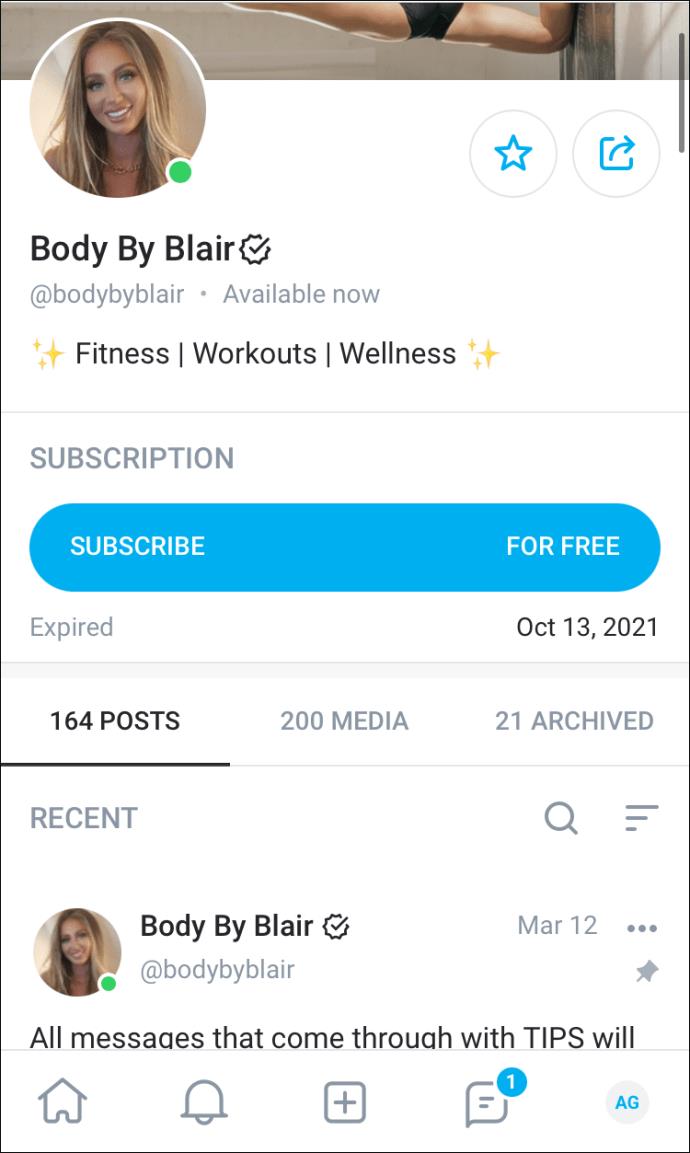
- Atingeți butonul „Abonați-vă pentru...”.
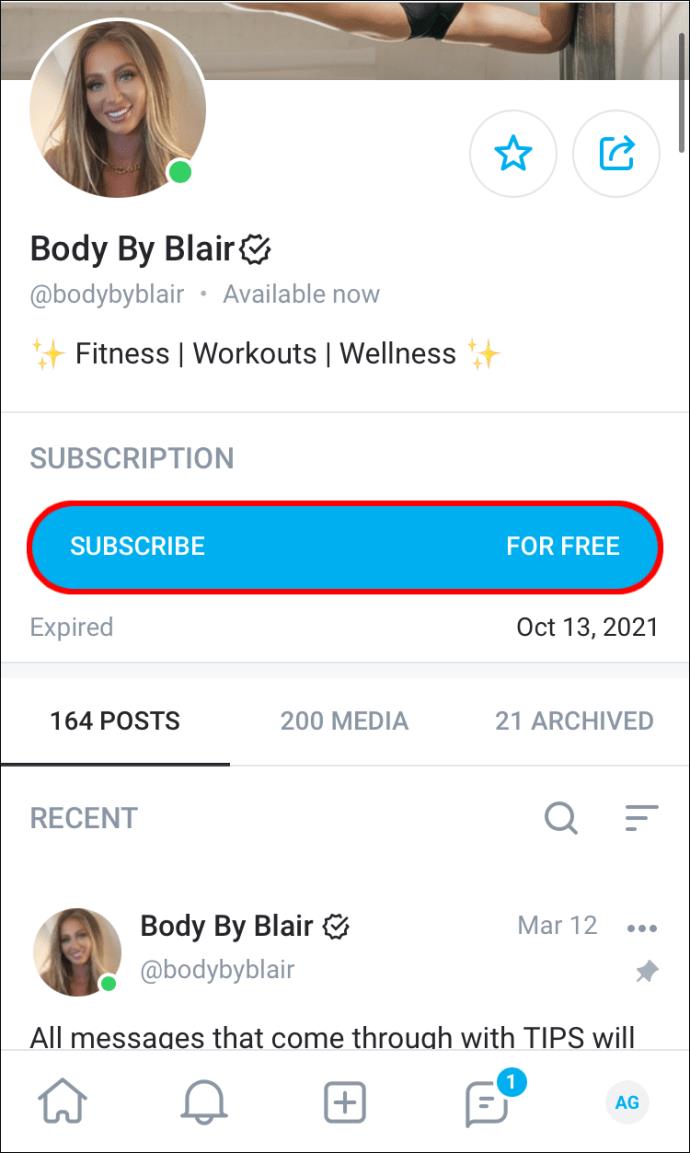
- Selectați din nou „Abonare” în meniul pop-up.
Poate fi roșu „Abonați-vă gratuit” sau „Abonați-vă pentru 25 USD” sau indiferent de suma pe care o percepe creatorul pentru un abonament lunar. Dacă doriți doar să dați „Like” profilului, apoi atingeți pictograma stea de sub fotografia lor. Până nu vă abonați la un cont, nu veți putea vedea niciunul dintre conținutul acestuia. De asemenea, vă puteți anula abonamentul oricând doriți.
Cum să vă abonați la un cont OnlyFans de pe un telefon Android
Pentru a vă abona la un cont OnlyFans pe un Android, iată ce trebuie să faceți:
- Lansați aplicația OnlyFans pe dispozitivul dvs. Android.
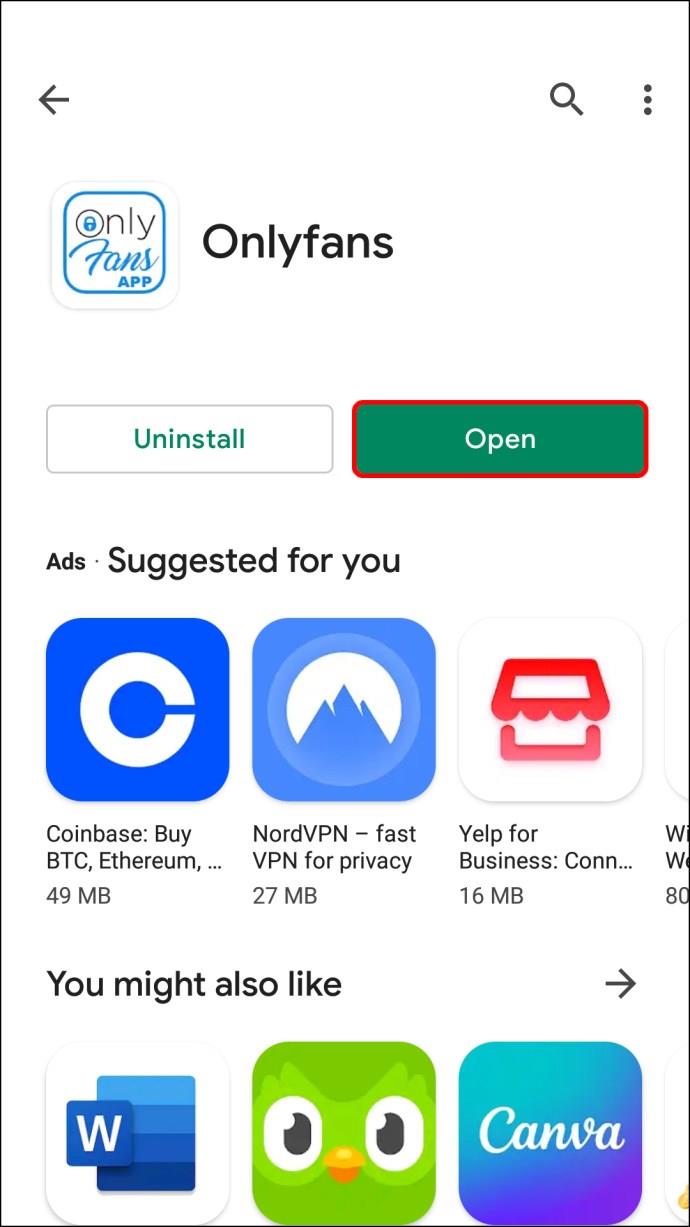
- Găsiți contul la care doriți să vă abonați fie în secțiunea sugerată, fie căutând manual numele de utilizator.
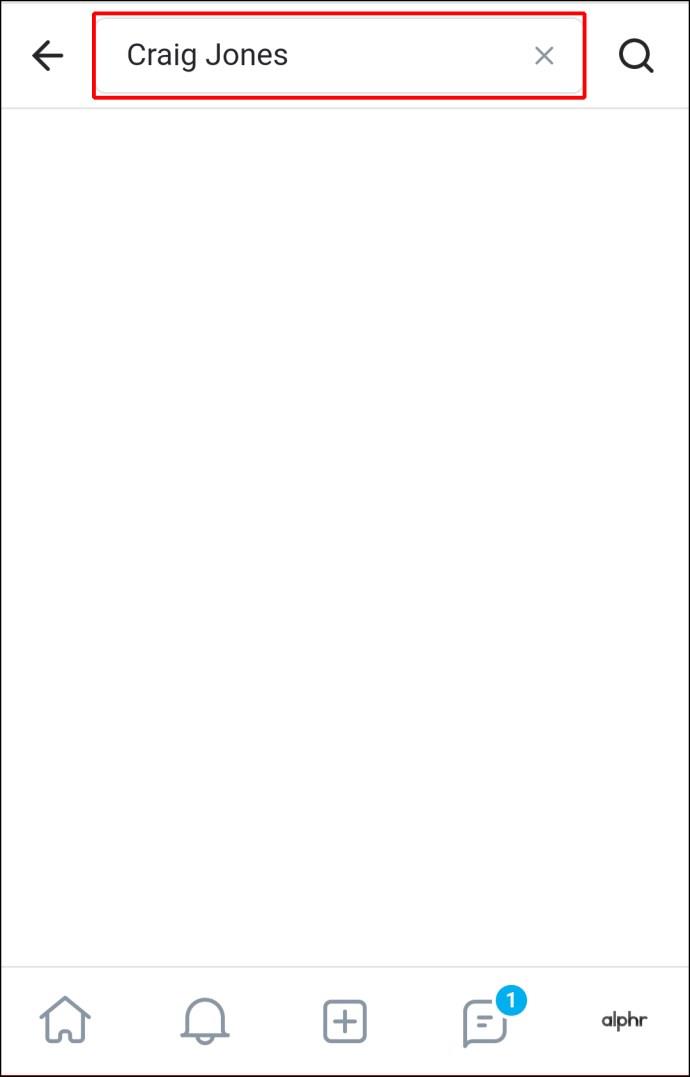
- Accesați profilul lor.
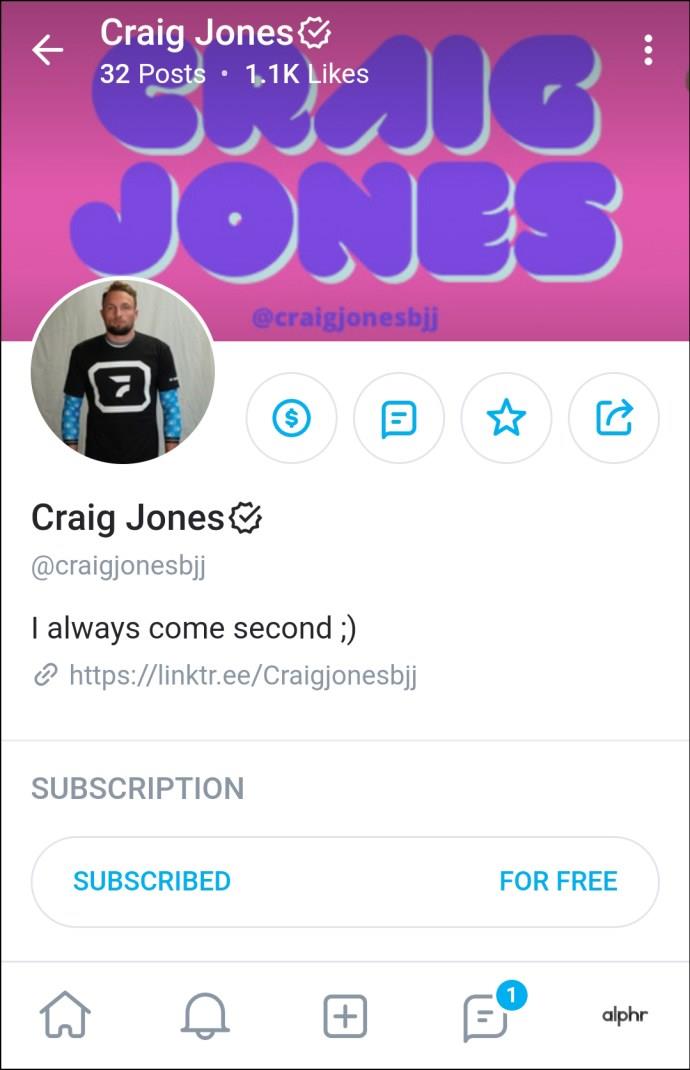
- Atingeți butonul „Abonați-vă pentru...”.
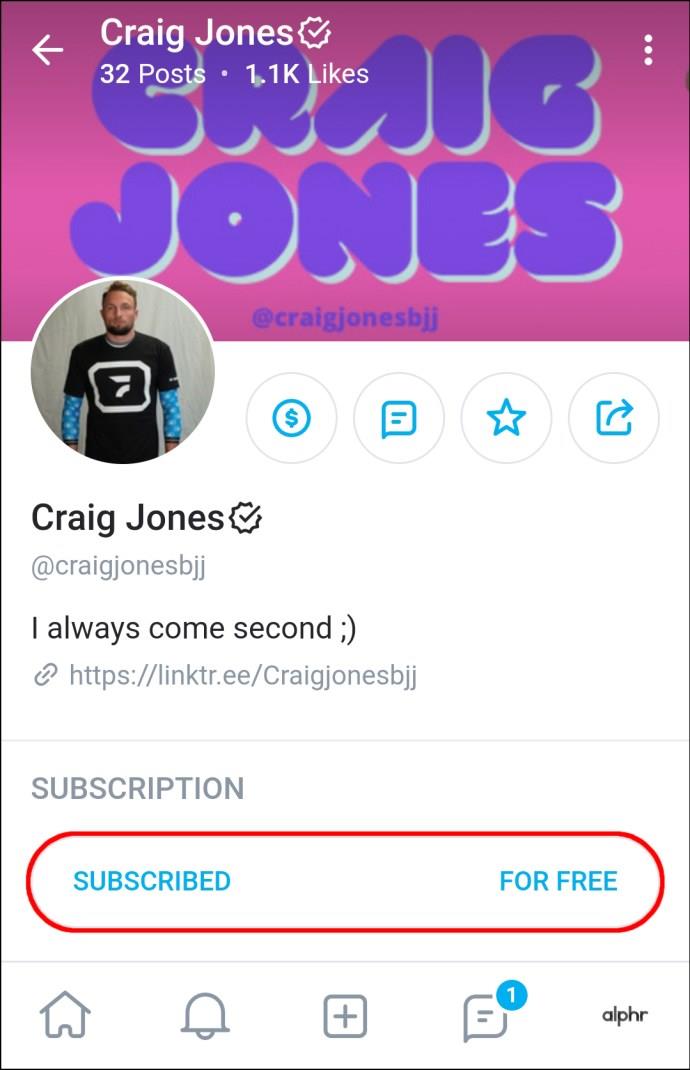
- Confirmați că doriți să vă abonați la contul lor.
În momentul în care apăsați pe butonul „Abonați-vă”, taxa de abonament va fi imediat dedusă din metoda dvs. de plată. Odată ce vă abonați, veți primi diverse beneficii de abonament. Pe lângă obținerea accesului la conținutul lor, veți putea să le trimiteți un mesaj.
Cum să vă abonați la un cont OnlyFans de pe un computer
Abonarea la un cont OnlyFans în browser este la fel de simplă. O poți face din orice browser. Trebuie doar să vizitați site-ul web OnlyFans . Iată cum se face:
- Deschideți OnlyFans în browser.
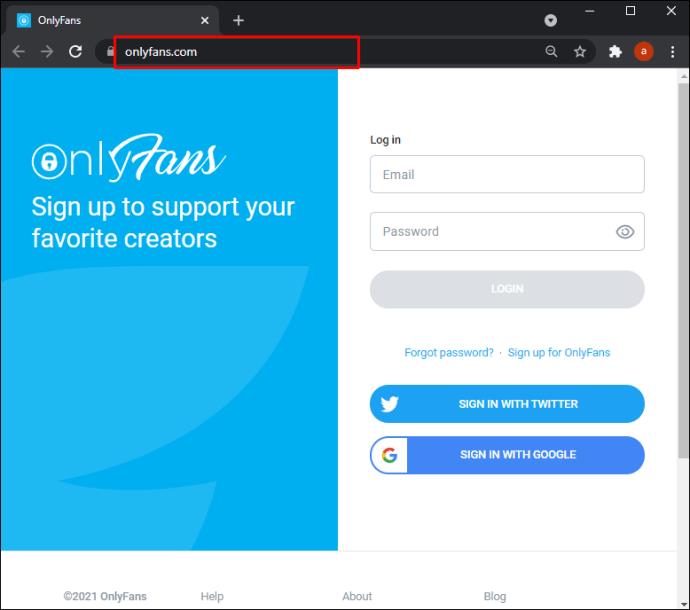
- Conectați-vă la contul dvs.
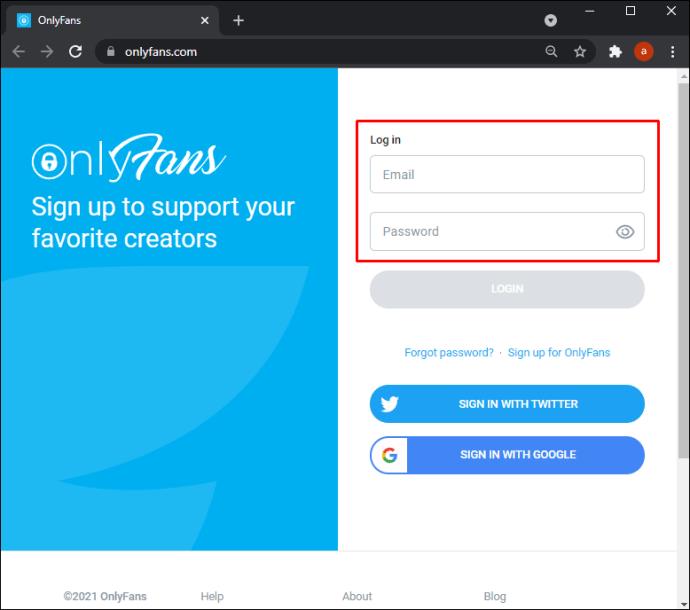
- Găsiți un cont OnlyFans de urmat în fila „Sugestii” din partea dreaptă a ecranului.
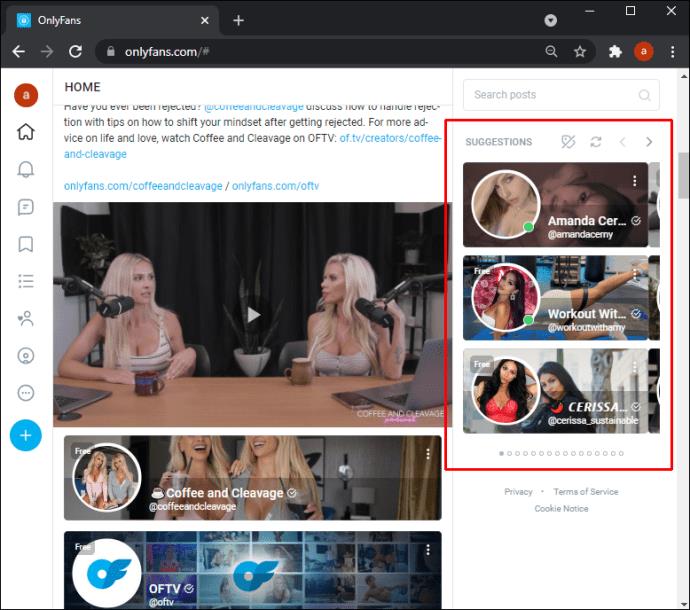
- Pentru a vă abona la un anumit cont, accesați pictograma lupă din colțul din dreapta sus al ecranului.
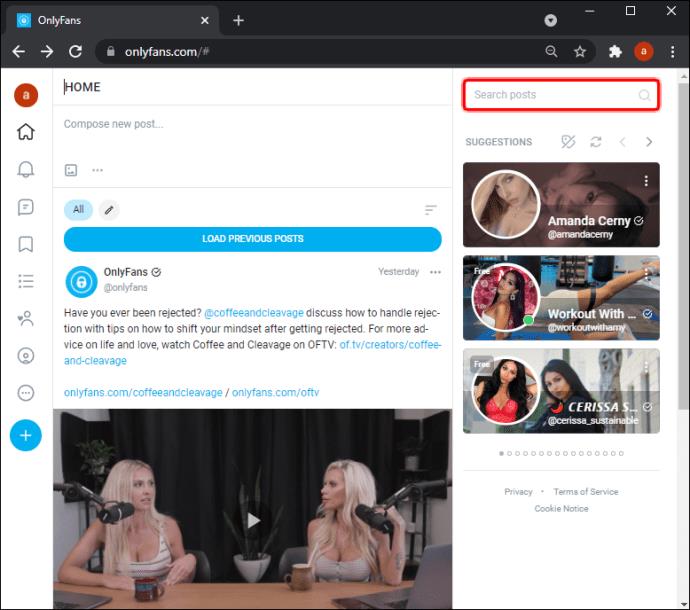
- Introduceți numele de utilizator al profilului OnlyFans.
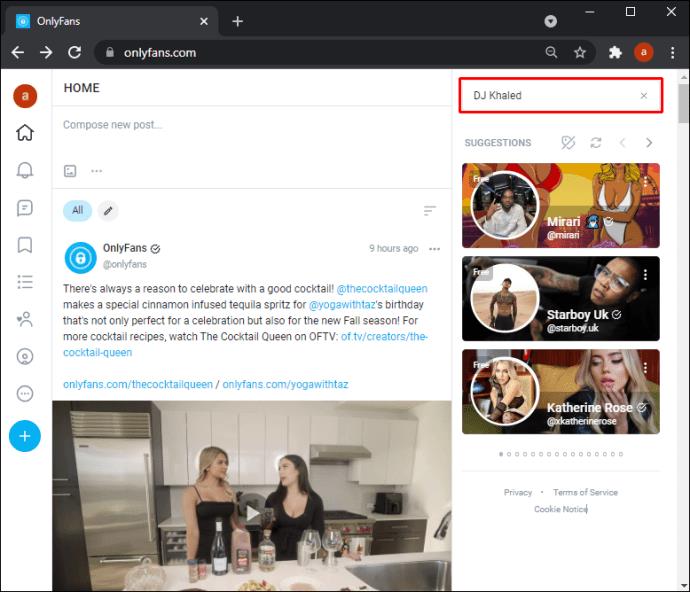
- Faceți clic pe butonul „Abonați-vă pentru...” din profilul lor.

- Selectați din nou butonul „Abonare”.
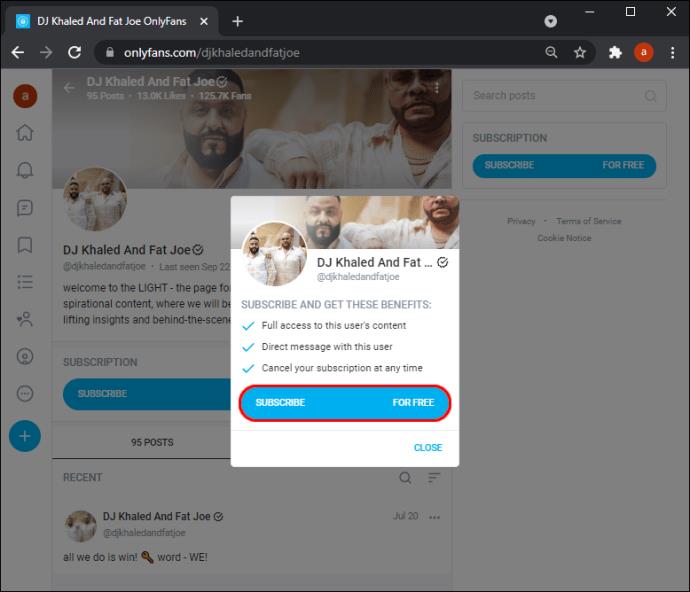
Majoritatea conturilor OnlyFans oferă un fel de reducere pentru un abonament extins. De exemplu, dacă vă abonați doar pentru o lună, vă va costa 8 USD. Dar dacă vă înscrieți pentru un abonament de trei luni, acesta s-ar ridica la 20 USD în total sau mai puțin de 7 USD pe lună.
Abonați-vă la toate conturile dvs. favorite OnlyFans
După ce ați terminat de creat contul de utilizator și ați adăugat toate detaliile de plată necesare, vă veți putea abona la oricine doriți. Dacă nu doriți să utilizați cardul dvs. de credit sau de debit, puteți utiliza un card de credit virtual sau o viză preplătită. Acum că ți-ai configurat profilul, îi poți urmări pe toți creatorii tăi preferați OnlyFans.
V-ați abonat vreodată la un cont OnlyFans înainte? Ați folosit aceeași metodă din acest ghid? Anunțați-ne în secțiunea de comentarii de mai jos.